- Հեղինակ Abigail Brown [email protected].
- Public 2023-12-17 06:51.
- Վերջին փոփոխված 2025-01-24 12:12.
Yahoo Mail հաշիվ մուտք գործելու անհնարինությունը կարող է հիասթափեցնել, բայց խնդիրների մեծ մասը հեշտ շտկումներ ունի: Այստեղ մենք նայում ենք մի քանի քայլերի, որոնք կարող եք ձեռնարկել՝ ձեր մուտքի հետ կապված խնդիրները լուծելու համար:
Yahoo Mail-ի մուտքի խնդիրների հնարավոր պատճառները
Մուտքի հետ կապված խնդիրները կարող են առաջանալ տարբեր աղբյուրներից՝ ինչպես օգտագործողի կողմից, այնպես էլ հարթակից: Եթե չկարողանաք մուտք գործել ձեր էլփոստի հաշիվ, հնարավոր է, որ ծառայությունն անջատված է կամ սխալ եք թույլ տվել ձեր մուտքի տվյալների հետ:
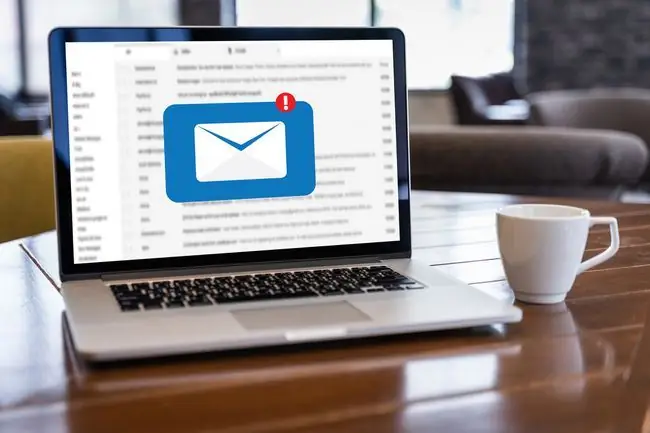
Ինչպես շտկել Yahoo Mail մուտքի խնդիրները
Որպեսզի ախտորոշեք, թե ինչն է խանգարում ձեզ մուտք գործել Yahoo-ին, փորձեք այս ռազմավարությունները:
- Ստուգեք Yahoo Mail-ի կարգավիճակը: Եթե այն անջատված է, ոչ ոք չի կարող որևէ տեղ մուտք գործել, և ինչ-որ մեկը, հավանաբար, հայտնել է դրա մասին այնպիսի կայք, ինչպիսին է Is It Down Right Now: Նմանապես, ստուգեք կամ կապվեք @YahooMail-ի հետ Twitter-ում, որպեսզի տեսնեք՝ արդյոք որևէ մեկը հայտնել է խնդրի մասին: Եթե Yahoo Mail-ն անջատված է, սպասեք և նորից ստուգեք, մինչև կարգավիճակը փոխվի:
-
Ստուգեք, որ Caps Lock-ը միացված չէ: Yahoo-ի գաղտնաբառերը մեծատառերի նկատմամբ զգայուն են, ուստի, եթե Caps Lock միացված է, ինչ էլ որ մուտքագրեք, չի աշխատի: Եթե այն միացված էր, անջատեք այն և նորից մուտք գործեք:
Yahoo-ն գաղտնաբառի դաշտում ցուցադրում է տարբերանշան, որը ցույց է տալիս, թե արդյոք Caps Lock ռեժիմն ակտիվ է:
- Մուտք գործեք էլփոստի հատուկ էջի միջոցով: Դա արեք, երբ Yahoo-ի հիմնական մուտքի կայքը խնդրահարույց է: Եթե չեք կարող մուտք գործել էլփոստի հատուկ էջով, մուտք գործեք հիմնական Yahoo.com կայքի միջոցով:
- Հաստատեք, որ ձեր գաղտնաբառը ճիշտ է: Եթե ամեն անգամ Yahoo մուտք գործելիս ձեր գաղտնաբառը ձեռքով մուտքագրեք, կարող եք տառասխալներ անել: Գաղտնաբառի դաշտում ընտրեք աչքաձև պատկերակը, որպեսզի տեսնեք, թե ինչ եք մուտքագրում:
- Վերականգնել ձեր գաղտնաբառը: Նորից սկսեք, եթե ձեր հիշած գաղտնաբառերից ոչ մեկը չի աշխատում:
- Դուրս եկեք և վերագործարկեք զննարկիչը: Անջատելն ու նորից միացնելն այս պահին մեմ է, բայց այն կարող է օգուտ քաղել վերագործարկումից, եթե երկար ժամանակ դա չես արել:
-
Մաքրել բրաուզերի թխուկները կամ մաքրել քեշը: Երբեմն վեբ զննարկելիս ձեր կուտակած և տարածած տեղեկատվության հատվածները կարող են ազդել դիտարկիչի ֆունկցիոնալության վրա:
-
Փորձեք այլ դիտարկիչ: Պարտադիր չէ, որ ծրագրերը նույն կերպ բացեն նույն կայքը: Yahoo-ն կարող էր որոշակի փոփոխություններ կատարել կուլիսների հետևում, որոնք ստիպում են այն ավելի լավ գործել որոշ բրաուզերների վրա, քան մյուսները:
Բրաուզերի վերագործարկումը, քեշը և թխուկները մաքրելը և նոր ծրագրի փորձարկումը սովորաբար ուղղվում են, եթե Yahoo-ի կայքում բախվում եք ժամանակավոր սխալի:Այս հաղորդագրությունները սովորաբար գալիս են թվով (օրինակ՝ Ժամանակավոր սխալ 8): Այնուամենայնիվ, դրանք սովորաբար մատնանշում են բրաուզերի անհամատեղելիությունը կամ տվյալների խնդիր: Եթե դուք ստանում եք այս սխալի հաղորդագրություններից մեկը, այս երեք ուղղումները պետք է աշխատեն շատ ժամանակ:
-
Միացնել (կամ անջատել) ձեր Yahoo հաշվի բանալին: Հաշվի բանալի գործառույթը թույլ է տալիս թույլատրել Yahoo-ի մուտքը ձեր հեռախոսում՝ գաղտնաբառ մուտքագրելու փոխարեն: Եթե ձեր գաղտնաբառը չի աշխատում համացանցում, ակտիվացրեք այն շրջանցելու բանալի: Եթե հեռախոսի հարցումն աշխատելու դժվարություններ ունեք, անջատեք այն և տեսեք՝ արդյոք ձեր գաղտնաբառը աշխատում է:






